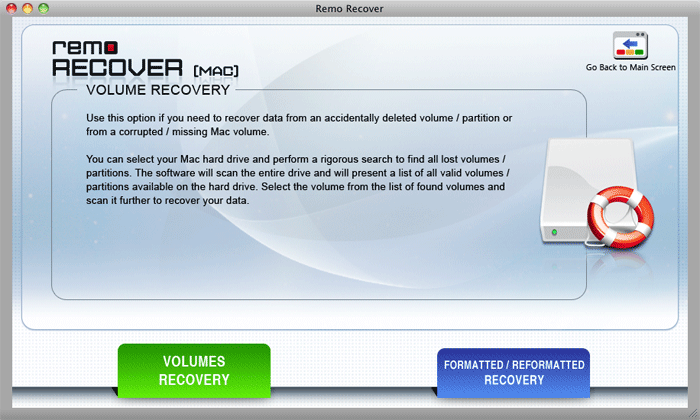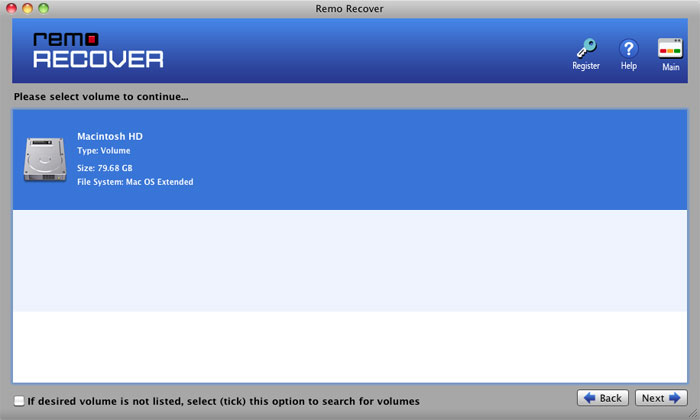El disco duro externo delgado con tecnología G se usa principalmente en Mac OS y es una de las mejores soluciones de almacenamiento en el ecosistema Mac. Se sabe que funciona sin problemas con la transferencia y el almacenamiento de datos a alta velocidad. Los archivos de aplicaciones grandes, como recuperar disco local g tecnologia g drive slim, archivos editados de audio/video, etc., se almacenan preferiblemente en la unidad de tecnología G.
Sin embargo, siempre existe la probabilidad de que se eliminen o se pierdan datos esenciales del G-drive. Los datos almacenados en él pueden perderse debido a una eliminación accidental, una operación incorrecta, un formateo, un ataque de virus e incluso un error del sistema. Sin embargo, los archivos eliminados seguirán allí en el disco duro externo de G-Technology. Su sistema los marca como datos inaccesibles..
Nota IMPORTANTE: Deje de usar el disco duro una vez que se eliminen los datos e intente recuperarlos lo antes posible. Una vez que se sobrescriben los datos nuevos, los datos perdidos se eliminarán de forma permanente. Por lo tanto, las posibilidades de recuperar archivos eliminados del disco duro externo de G-Technology serán mayores si deja de usar el disco duro externo y toma medidas de inmediato.
¿Es posible recuperar el disco duro G después de la pérdida de datos?
Sí, es posible recuperar datos de un disco duro G. Solo el software profesional de recuperación de disco duro puede ayudarlo recuperar datos de cualquier disco duro externo. Antes de pasar a realizar la recuperación de datos del disco duro con tecnología G, se recomienda estrictamente dejar de usar el disco duro para aumentar las posibilidades de recuperar los datos del disco duro G..
Esto se debe a que cuando elimina un archivo de cualquier disco duro, el archivo no se borra por completo. En su lugar, el espacio que contiene los datos se marcará como listo para sobrescribirse. Asegúrese de no haber sobrescrito los datos antes de tomar la ayuda del software de recuperación de datos G-drive.
Remo Recover Mac es el software de recuperación de datos más recomendado con más de un millón de usuarios satisfechos en todo el mundo. Con su interfaz de usuario muy intrigante, la herramienta funciona perfectamente en discos duros externos de varias marcas como G-drive, Seagate, SanDisk, etc. para recuperar disco duro externo g tecnologia g drive slim. Descargue y pruebe el software gratis ahora.
¿Cómo Reparar una Unidad de Disco Duro Externo?
Descargue e instale la aplicación Remo Recover Mac.
1: Inicie la herramienta, haga clic en Recover Volumes/Drives, en la siguiente pantalla, haga clic en la opción Recuperación de volumen.
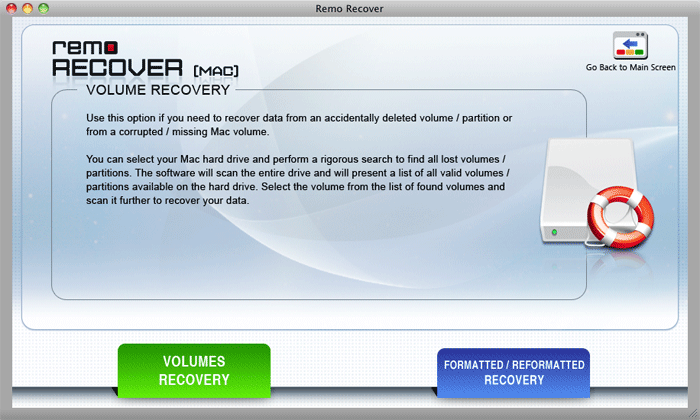
2: Select the G-drive SSD or Hard Drive from which you want to recover data and click next.
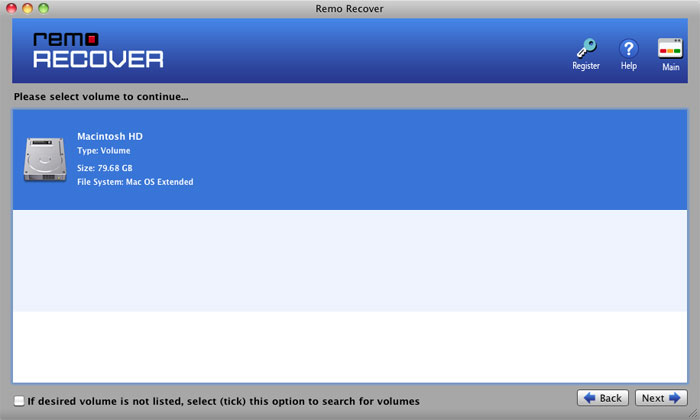
3: En la siguiente pantalla, seleccione Advanced Scan opción para recuperar volúmenes de G-drive.
4: Seleccione los tipos de archivos que desea recuperar del disco duro G-Drive y haga clic en Siguiente para iniciar el proceso de escaneo.
Nota: Clic Skip si no está seguro del tipo de archivo que desea restaurar desde el disco duro G-Drive.
5: Después de completar el proceso de escaneo, la herramienta muestra los datos recuperados de G-drive SSD en data view y file type view.
6: Ahora usted puede preview los datos recuperados de la unidad G de forma gratuita. Si está satisfecho con la recuperación de datos SSD de la unidad G, save los datos recuperados en su ubicación deseada.
Nota: Asegúrese de no guardar los datos recuperados del disco duro G-drive nuevamente en la misma unidad. Examínelo y guárdelo en una ubicación diferente.
¿Por qué elegir Remo Recover para recuperar G-drive SSD o disco duro?
- Remo Recover Mac está construido con algoritmos efectivos que facilitan que el software escanee en profundidad y localice todos sus archivos perdidos en su disco duro G-drive
- Asegura la recuperación rápida de fotos/archivos del disco duro G-drive. Incluso recupera la edición en curso o archivos editados de su G-drive.
- Facilita una vista previa de los datos recuperados para evaluar la tasa de recuperación
- Una vez que se completa el proceso de recuperación, le proporciona una herramienta de búsqueda para encontrar un archivo específico de la lista de datos recuperados
- Disponible en todas las versiones del sistema operativo Mac, incluido el último macOS Big Sur.
- Get back your 3DS Max, PSD, FCP, y otros archivos de varias capas con facilidad usando Remo Recover
- La construcción intrigante de Remo Recover puede recuperar archivos de APFS, HFS+, HSFX y FAT16, FAT 32, y ExFAT particiones o volúmenes formateados también
Programa recuperar disco duro externo g tecnologia g drive slim
Algunas razones comunes para la eliminación de datos de su G-drive son:
- Expulsión abrupta del disco duro G-Technology: Cuando conecta su disco duro, es posible que Mac no reconozca la unidad G. Puede deberse a un cable USB defectuoso para transferir datos o a que no se haya eliminado de forma segura la opción para expulsar el disco duro G-drive. La pérdida de datos, en este caso, viene en forma de una unidad G inaccesible cada vez que se usa un cable conector diferente.
- Sobrecalentamiento del disco duro G-Tech puede conducir a la corrupción
- La unidad g technology no está montada o mostrando en la utilidad de disco, lo que podría mostrar daño eléctrico.
- Interrupciones en la transferencia de archivos: Cuando la transferencia de datos en un SSD o disco duro G-drive se interrumpe debido a la falta de espacio de almacenamiento disponible en el disco duro, puede dañar los archivos o el archivo y provocar la pérdida de datos debido a la inaccesibilidad.
- Borrado accidental de archivo: Cuando elimina un archivo en su computadora, terminará en la Papelera o en la Papelera de reciclaje de forma predeterminada. Sin embargo, en el caso de un disco duro externo, los datos eliminados no se reflejarán en la Papelera de reciclaje ni en la Papelera. Los datos se perderán permanentemente y no se podrán restaurar.
Otras razones probables de pérdida de datos en discos duros G-drive:
Pasos de precaución para mantener su unidad SSD y discos duros de G-Tech libres de corrupción:
- Escanee su G-drive regularmente con un software antivirus actualizado.
- Retire su disco duro G-drive usando “Eject” o “Safe Removal Hardware” opción. No lo elimine así, ya que conduce a la corrupción y hace que su disco duro G-drive sea inaccesible.
- Almacene múltiples copias de seguridad de sus datos esenciales para evitar que se pierdan o eliminen.
- Siempre verifique dos veces cada vez que vaya a eliminar un archivo, puede ser un archivo importante que puede eliminar rápidamente.